
Obsah:
- Krok 1: Pracovný mechanizmus
- Krok 2: CAD model
- Krok 3: Komponenty
- Krok 4: 3D tlač
- Krok 5: Laserom rezané panely a sústružnícke tyče
- Krok 6: Konštrukcia koša
- Krok 7: Plávanie
- Krok 8: Podpora ultrazvukových senzorov
- Krok 9: Elektronika
- Krok 10: Dopravný pás
- Krok 11: Maľovanie
- Krok 12: Laserový rez symbolom Skara
- Krok 13: Kódovanie
- Krok 14: Vysvetlenie kódu
- Krok 15: Nastavte Blynk
- Krok 16: Konečné zhromaždenie
- Krok 17: Kredity
- Autor John Day [email protected].
- Public 2024-01-30 11:56.
- Naposledy zmenené 2025-01-23 15:05.


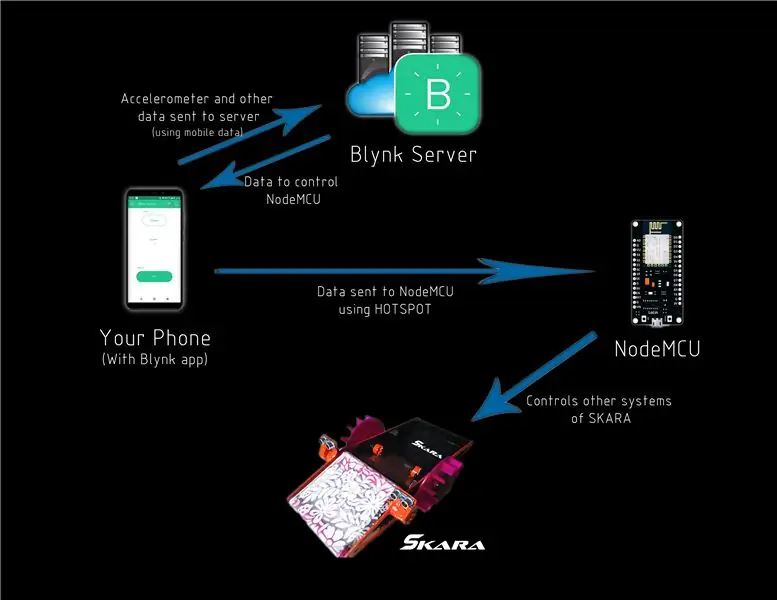


- Čas sú peniaze a manuálna práca je drahá. S príchodom a pokrokom v automatizačných technológiách je potrebné vyvinúť bezproblémové riešenie pre majiteľov domov, spoločností a klubov, aby vyčistili bazény od trosiek a špiny každodenného života, aby udržali svoju osobnú hygienu a udržali si určitý životný štandard.
- Vyrovnávajúc sa s touto dilemou hlava-nehlava, vyvinul som ručný cum autonómny stroj na čistenie povrchu bazénov. Vďaka svojim jednoduchým, ale inovatívnym mechanizmom ho nechajte cez noc v špinavom bazéne a prebúdzajte sa, aby ste ho vyčistili a bez škvŕn.
- Automat má dva režimy funkčnosti, jeden autonómny, ktorý je možné zapnúť otočením tlačidla na telefóne a nechať ho bez dozoru vykonávať svoju prácu, a ďalší manuálny režim na získanie týchto konkrétnych vetvičiek a odchod, keď je čas dôležitý. V manuálnom režime môžete pomocou akcelerometra na telefóne ovládať pohyb robota podobne ako hranie závodných hier na telefóne. Aplikácia na mieru bola vytvorená pomocou aplikácie Blynk a údaje z akcelerometra sú odoslané na hlavný server a späť na mobilný telefón a potom sú údaje o prepínaní hotspotov odoslané na NodeMCU.
- Aj dnes sú domáce upratovacie roboty vnímané ako exotické spotrebiče alebo luxusné hračky, a tak som kvôli zmene tohto myslenia vyvinul sám. V projekte bol preto hlavným cieľom navrhnúť a vyrobiť autonómny čistič povrchu bazéna s využitím dostupných a lacných technológií, aby bol celý prototyp nákladovo efektívny, a preto si ho väčšina ľudí môže postaviť vo svojom dome rovnako ako ja.
Krok 1: Pracovný mechanizmus

Pohyb a zbierka:
- Základný mechanizmus nášho prototypu pozostáva z neustále sa otáčajúceho dopravného pásu vpredu na zhromažďovanie nečistôt a nečistôt.
- Dva motory poháňajúce vodné kolesá potrebné na pohyb.
Navigácia:
- Manuálny režim: Pomocou údajov z akcelerometra spoločnosti Mobile je možné ovládať smer Skary. Preto si človek musí iba nakloniť telefón.
- Autonómny režim: Implementoval som randomizovaný pohyb, ktorý dopĺňa algoritmus vyhýbania sa prekážkam, aby pomohol automatu, keď cíti blízkosť steny. Na detekciu prekážok slúžia dva ultrazvukové snímače.
Krok 2: CAD model

- CAD model bol vytvorený na SolidWorks
- Súbor CAD nájdete priložený v tomto návode
Krok 3: Komponenty




Mechanický:
- Laserom rezané panely -2nos
- Akrylový plech s hrúbkou 4 mm
- List Thermocol alebo polystyrén
- Sústružené tyče
- Zakrivený plastový plech (drevená povrchová úprava)
- 3D tlačené diely
- Skrutky a matice
- Šablóna (potlač „Skara“)
- Tesnenie- epoxid
- Sieťovina
Náradie:
- Brúsny papier
- Farby
- Uhlová brúska
- Vŕtačka
- Frézy
- Iné elektrické náradie
Elektronika:
- NodeMCU
- Skrutkové konektory: 2pin a 3pin
- Buck Converter mini 360
- Prepínač
- IRF540n- Mosfet
- BC547b- tranzistor
- Rezistor 4,7K
- Jednožilový drôt
- L293d- ovládač motora
- Ultrazvukový senzor- 2nos
- Jednosmerný motor 100 ot./min - 3nos
- 12V olovená batéria
- Nabíjačka batérií
- Spájkovačka
- Spájkovací drôt
- Spájkovacia tyč
Krok 4: 3D tlač
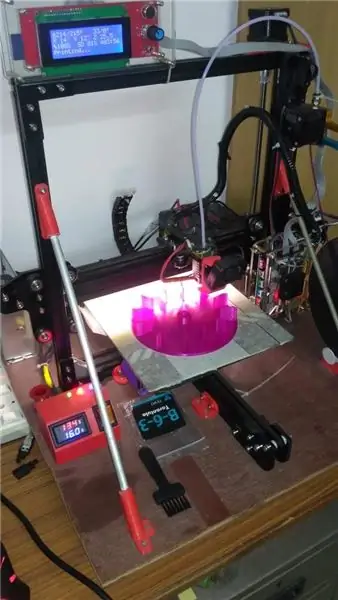



- 3D tlač vykonala domáca tlačiareň od jedného z mojich priateľov
- Môžete nájsť 4 súbory, ktoré je potrebné vytlačiť 3D
-
Časti boli vytlačené 3D prevedením súboru 3D CAD do formátu stl.
- Vodné koleso má intuitívny dizajn s rebrami v tvare profilu, ktoré odvádzajú vodu efektívnejšie ako tradičné konštrukcie. To pomáha pri menšom zaťažení motora a tiež pri výraznom zvýšení rýchlosti pohybu automatu.
Krok 5: Laserom rezané panely a sústružnícke tyče
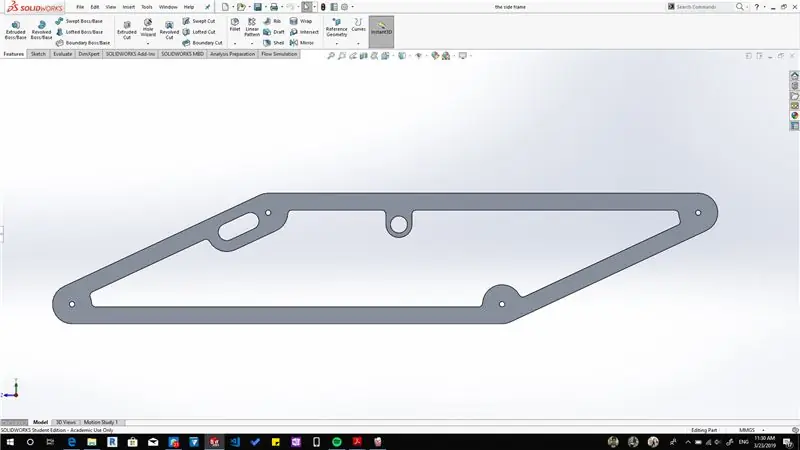


Bočné panely:
- Aby sa vykresľovanie CAD stalo realitou, materiály, ktoré boli zvolené pre konštrukciu prototypu, museli byť starostlivo zvážené, pričom treba mať na pamäti, že od celej konštrukcie bude požadovaný čistý pozitívny vztlak.
- Hlavnú štruktúru môžete vidieť na obrázku. Pôvodná voľba pre rám bola séria Aluminium 7 kvôli jeho nižšej hmotnosti, lepšej odolnosti proti korózii a lepšej konštrukčnej tuhosti. Vzhľadom na nedostupnosť materiálu na miestnom trhu som ho však musel vyrobiť s Mild Steel.
- Side Frame Cad bol prevedený do formátu. DXF a daný predajcovi. Súbor nájdete priložený v tomto návode.
- Laserové rezanie bolo vykonané na LCG3015
- Rezanie laserom môžete dať aj na tomto webe (https://www.ponoko.com/laser-cutting/metal)
Sústružnícke tyče:
- Tyče, ktoré spájajú dva panely a držia kôš, boli vyrobené sústružníckym obrábaním v miestnom obchode s výrobou.
- Celkom boli potrebné 4 prúty
Krok 6: Konštrukcia koša
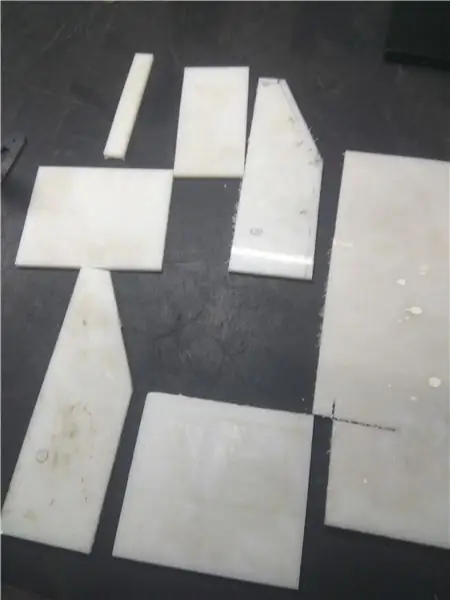


- Kôš je vyrobený z akrylových plechov, ktoré boli narezané pomocou elektrického náradia s rozmermi s odkazom na výkres CAD.
- Jednotlivé narezané časti koša sú zostavené a zlepené dohromady pomocou priemyselnej vodotesnej epoxidovej živice.
- Celé šasi a jeho komponenty sú zostavené pomocou 4 mm skrutiek z nehrdzavejúcej ocele a 3 čapov z nehrdzavejúcej ocele. Použité matice sú samozatváracie, aby sa zabránilo zhode akejkoľvek povahy.
- Na vloženie motorov bol urobený kruhový otvor na 2 stranách akrylových dosiek
-
Kryt batérie a elektroniky je potom vyrezaný z 1 mm plastového plechu a zabalený do šasi. Otvory pre vodiče sú riadne utesnené a izolované.
Krok 7: Plávanie




- Poslednou súčasťou čisto štruktúry sú flotačné zariadenia, ktoré slúžia na to, aby celému prototypu poskytli pozitívny vztlak a aby sa zachovalo jeho ťažisko približne v geometrickom strede celého prototypu.
- Flotačné zariadenia boli vyrobené z polystyrénu (thermocol). Na ich správne tvarovanie bol použitý brúsny papier
- Tieto boli potom pripevnené k rámu v miestach pomocou mSeal pomocou výpočtu s prihliadnutím na vyššie uvedené obmedzenia.
Krok 8: Podpora ultrazvukových senzorov




- Bol vytlačený 3D a zadné dosky boli vyrobené pomocou cínových platní
- Bolo to pripevnené pomocou mseal (druh epoxidu)
Krok 9: Elektronika
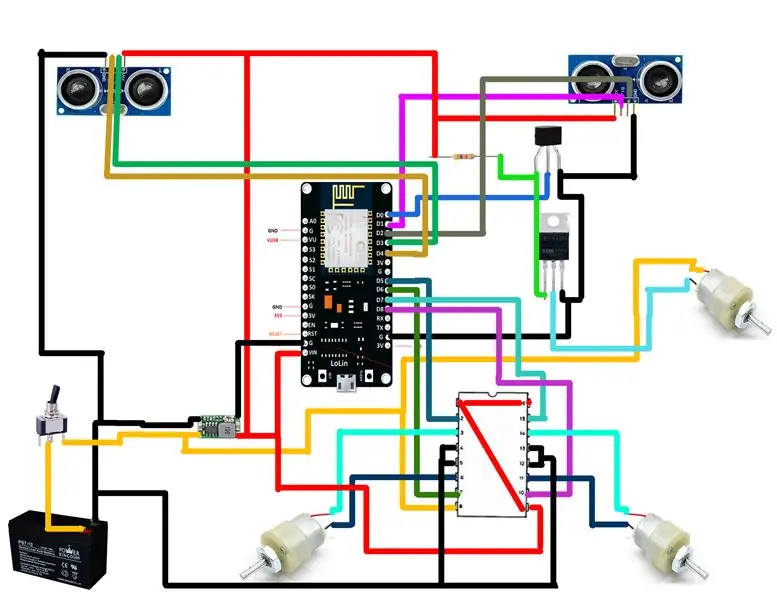
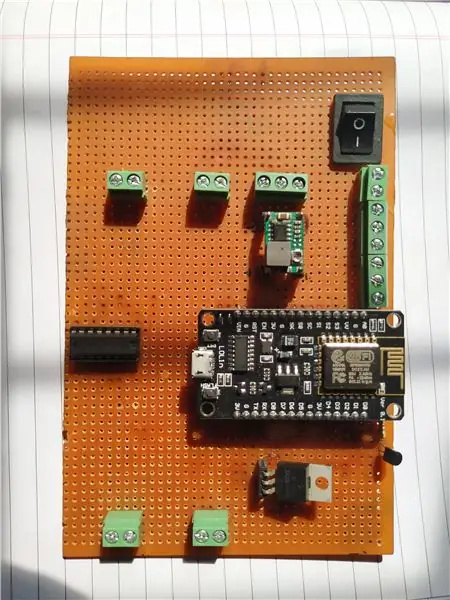

- Olovená batéria 12V sa používa na napájanie celého systému
- Je zapojený paralelne s prevodníkom buck a regulátorom motora L293d
- Konvertor Buck prevádza v systéme 12v na 5v
- MOSFET IRF540n sa používa ako digitálny spínač na ovládanie motora dopravného pásu
- NodeMCU sa používa ako hlavný mikrokontrolér, k mobilnému telefónu sa pripája pomocou WiFi (hotspot)
Krok 10: Dopravný pás

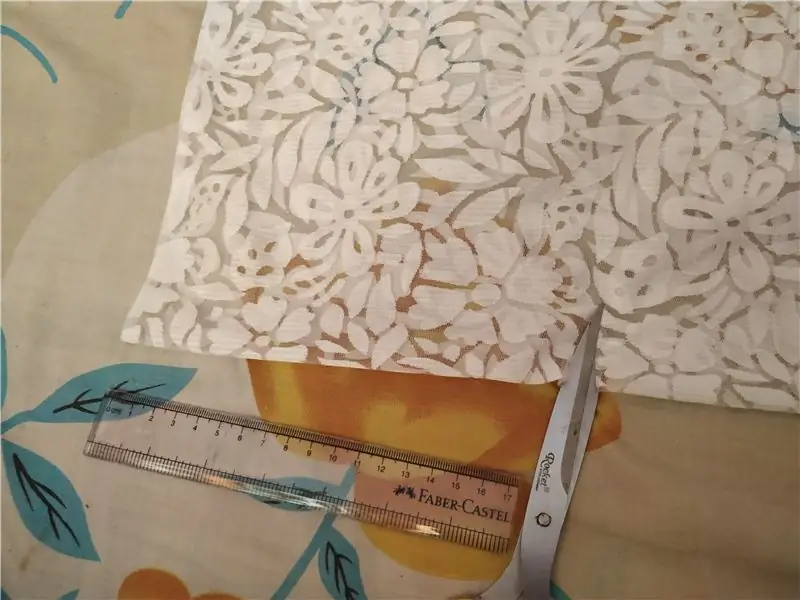

- Bol vyrobený pomocou sieťoviny zakúpenej v miestnom obchode
- Látka bola nastrihaná a pripevnená kruhovým spôsobom, aby bola spojitá
Krok 11: Maľovanie




Skara bola namaľovaná syntetickými farbami
Krok 12: Laserový rez symbolom Skara
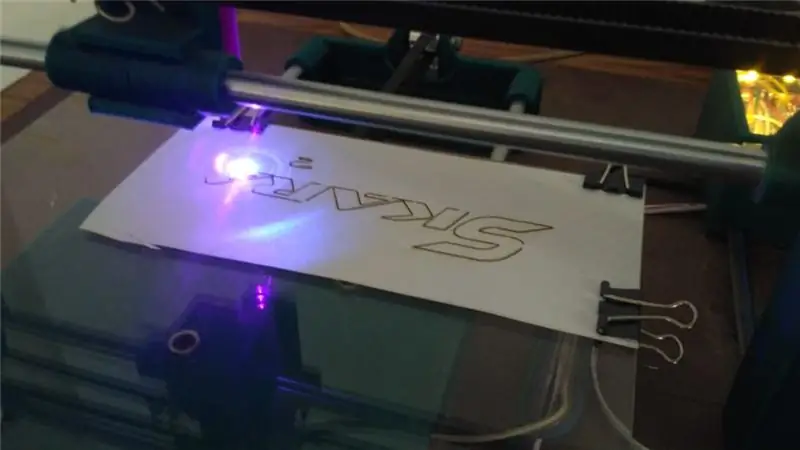
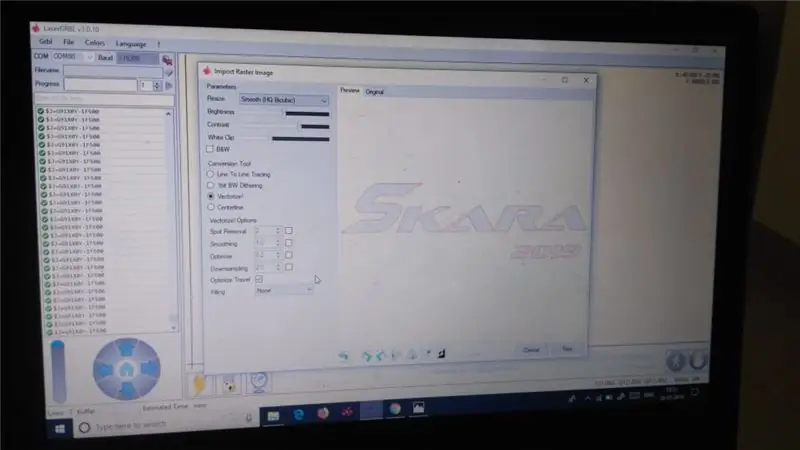

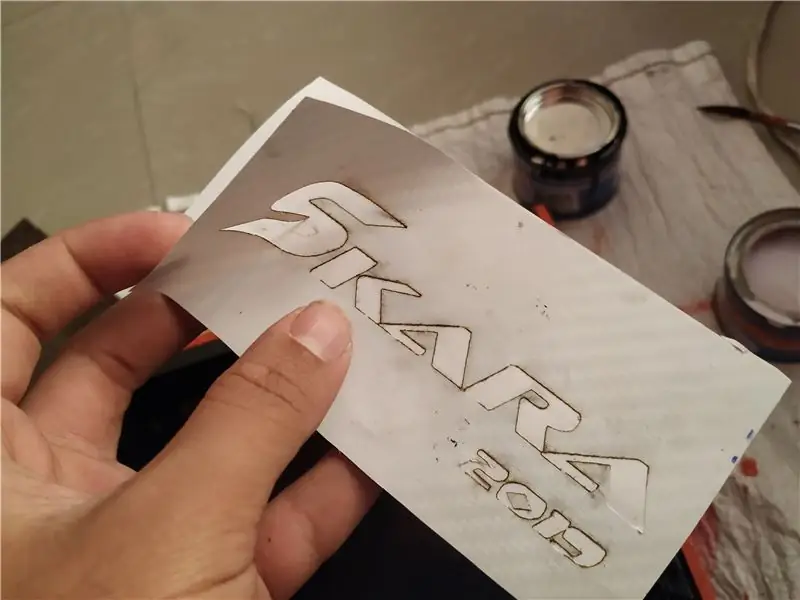
- Šablóna bola vyrezaná pomocou domáceho laseru vyrobeného mojím priateľom.
- Materiál, na ktorom bolo rezané laserom, je list nálepiek
Krok 13: Kódovanie
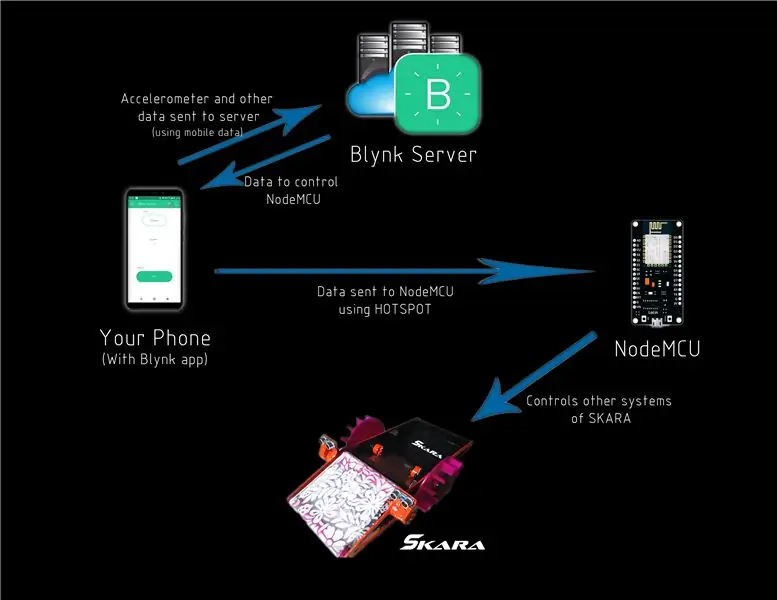
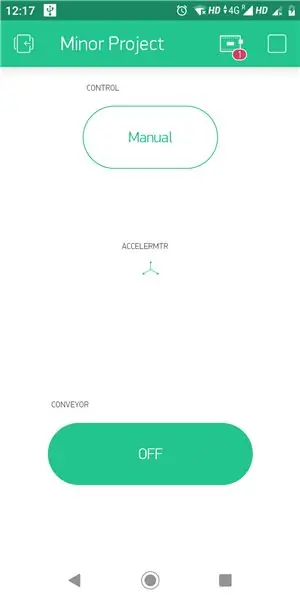
Predkódovacie položky:
-
Na tento projekt som použil Arduino IDE na programovanie môjho NodeMCU. Je to jednoduchší spôsob, ak ste už Arduino používali a nebudete sa musieť učiť nový programovací jazyk, napríklad Python alebo Lua.
- Ak ste to nikdy predtým neurobili, najskôr budete musieť do softvéru Arduino pridať podporu dosky ESP8266.
- Najnovšiu verziu pre Windows, Linux alebo MAC OSX nájdete na webových stránkach Arduina: https://www.arduino.cc/en/main/software Stiahnite si ju zadarmo, nainštalujte si ju do počítača a spustite.
- Arduino IDE už ponúka podporu pre mnoho rôznych dosiek: Arduino Nano, Mine, Uno, Mega, Yún atď. ESP8266 bohužiaľ nie je predvolene medzi týmito podporovanými vývojovými doskami. Aby ste mohli nahrať svoje kódy na základnú dosku ESP8266, budete musieť najskôr pridať jeho vlastnosti do softvéru Arduino. Prejdite na položku Súbor> Predvoľby (Ctrl +, v systéme Windows); Do textového poľa Additional Boards Manager (toho v spodnej časti okna Predvoľby) pridajte nasledujúcu adresu URL:
-
Ak textové pole nebolo prázdne, znamenalo to, že už predtým ste na Arduino IDE pridali ďalšie dosky. Na koniec predchádzajúcej a predchádzajúcej adresy URL pridajte čiarku.
- Kliknite na tlačidlo „Ok“a zatvorte okno Predvoľby.
- Prejdite do ponuky Nástroje> Doska> Správca dosiek a pridajte dosku ESP8266.
- Do textového poľa pre vyhľadávanie napíšte „ESP8266“, vyberte „esp8266 by ESP8266 Community“a nainštalujte ho.
- Teraz bude vaše Arduino IDE pripravené pracovať s mnohými vývojovými doskami založenými na ESP8266, ako sú generické ESP8266, NodeMcu (ktoré som použil v tomto návode), Adafruit Huzzah, Sparkfun Thing, WeMos atď.
- V tomto projekte som použil knižnicu Blynk. Knižnica Blynk by mala byť nainštalovaná ručne. Stiahnite si knižnicu Blynk na https://github.com/blynkkk/blynk-library/releases… Rozbaľte súbor a skopírujte priečinky do priečinkov knižníc/nástrojov Arduino IDE.
- Pred nahraním kódu budete musieť aktualizovať autorizačný kľúč Blynk a svoje poverenia WiFi (ssid a heslo).
- Stiahnite si kód a knižnice uvedené nižšie.
- Otvorte poskytnutý kód („konečný kód“) v Arduino IDE a nahrajte ho na NodeMCU.
-
Niektoré senzory smartfónu je možné použiť aj s Blynkom. Tentokrát som chcel použiť jeho akcelerometer na ovládanie svojho robota. Nakloňte telefón a robot sa otočí doľava/doprava alebo sa pohne dopredu/dozadu.
Hlavné kódovanie:
Krok 14: Vysvetlenie kódu
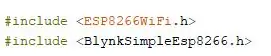
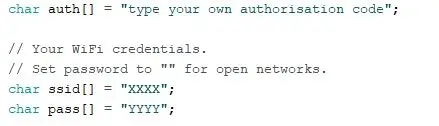
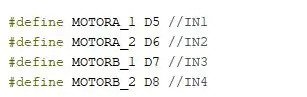
- V tomto projekte som musel použiť iba knižnice ESP8266 a Blynk. Sú pridané na začiatok kódu.
- Budete musieť nakonfigurovať svoj autorizačný kľúč Blynk a svoje poverenia Wi-Fi. Váš ESP8266 sa tak bude môcť dostať k vášmu Wi-Fi smerovaču a čakať na príkazy zo servera Blynk. Nahraďte „zadajte svoj vlastný autorizačný kód“, XXXX a RRRR, svojim autorizačným kľúčom (dostanete ho na e-mail), SSID a heslom vašej siete Wi-Fi.
- Definujte piny NodeMCU pripojené k h-mostíku. Môžete použiť doslovnú hodnotu (D1, D2 atď.) GPIO čísla každého kolíka.
Krok 15: Nastavte Blynk
- Blynk je služba určená na diaľkové ovládanie hardvéru prostredníctvom internetového pripojenia. Umožňuje vám ľahko vytvárať gadgety internetu vecí a podporuje niekoľko hardvérov, ako napríklad Arduinos, ESP8266, Raspberry Pi atď.
- Môžete ho použiť na odosielanie údajov zo smartfónu (alebo tabletu) so systémom Android alebo iOS do vzdialeného zariadenia. Môžete tiež napríklad čítať, ukladať a zobrazovať údaje získané z vašich harwarových senzorov.
- Na vytvorenie používateľského rozhrania sa používa aplikácia Blynk. Má množstvo miniaplikácií: tlačidlá, posuvníky, joystick, displeje atď. Používatelia môžu miniaplikáciu presunúť myšou na palubnú dosku a vytvoriť vlastné grafické rozhranie pre množstvo projektov.
- Má „energetický“koncept. Používatelia začínajú s 2 000 bezplatnými energetickými bodmi. Každý použitý widget (v každom projekte) spotrebováva určitú energiu, čím sa obmedzuje maximálny počet miniaplikácií použitých v projektoch. Napríklad tlačidlo spotrebuje 200 energetických bodov. Takýmto spôsobom je možné vytvoriť napríklad rozhranie s až 10 tlačidlami. Používatelia si môžu kúpiť ďalšie energetické body a vytvárať komplexnejšie rozhrania a/alebo niekoľko rôznych projektov.
- Príkazy z aplikácie Blynk sa nahrávajú na server Blynk cez internet. Iný hardvér (napríklad NodeMCU) používa knižnice Blynk na čítanie týchto príkazov zo servera a vykonávanie akcií. Hardvér môže tiež prenášať údaje na server, ktoré sa môžu zobrazovať v aplikácii.
- Stiahnite si aplikáciu Blynk pre Android alebo iOS z nasledujúcich odkazov: https://play.google.com/store/apps/details?id=cc….
- Nainštalujte aplikáciu a vytvorte si nový účet. Potom budete pripravení vytvoriť svoj prvý projekt. Budete tiež musieť nainštalovať knižnice Blynk a získať autorizačný kód. Postup inštalácie knižnice bol popísaný v predchádzajúcom kroku.
- · Na čítanie hodnôt akcelerometra bola použitá funkcia BLYNK_WRITE (V0). Zrýchlenie na osi y bolo použité na ovládanie, či sa má robot otáčať doprava/doľava, a zrýchlenie na osi z sa používa na zistenie, či sa má robot pohybovať dopredu/dozadu. Ak nie sú prekročené prahové hodnoty, motory sa zastavia.
- Stiahnite si aplikáciu blynk do mobilu Presuňte objekt akcelerometra z Widget Boxu a pustite ho na palubnú dosku. V časti Nastavenia tlačidiel priraďte virtuálny pin ako výstup. Použil som virtuálny pin V0. V aplikácii Blynk by ste mali dostať Auth Token.
- Prejdite na položku Nastavenia projektu (ikona orecha). Na tlačidlo Ručné/Autonómne som použil V1 v aplikácii Pre dopravný pás som použil V2 ako výstup.
- Na obrázkoch môžete vidieť snímku obrazovky konečnej aplikácie.
Krok 16: Konečné zhromaždenie




Priložil som všetky diely
Preto je projekt ukončený
Krok 17: Kredity
Chcel by som poďakovať svojim priateľom za:
1. Zeeshan Mallick: Pomáha mi s CAD modelom, výrobou podvozkov
2. Ambarish Pradeep: Písanie obsahu
3. Patrick: 3D tlač a laserové rezanie


Druhá cena v súťaži IoT Challenge
Odporúča:
Monitor teploty bazéna MQTT: 7 krokov (s obrázkami)

Monitor teploty bazéna MQTT: Tento projekt je spoločníkom k mojim ďalším projektom Domáca automatizácia Inteligentný gejzír na zaznamenávanie údajov a viacúčelový ovládač osvetlenia miestností a zariadení. Jedná sa o monitor pripevnený k bazénu, ktorý meria teplotu vody v bazéne, okolitý vzduch
Vákuum XiaoMi + tlačidlo Amazon = Čistenie pomlčky: 5 krokov (s obrázkami)

Vákuum XiaoMi + tlačidlo Amazon = Čistenie pomlčky: Tieto pokyny vysvetlia, ako používať svoje náhradné tlačidlá Amazon Dash na ovládanie vákua XiaoMi. Dostal som veľa amazonských gombíkov, ktoré ležali okolo od 1 dolára, a nepoužil som ich. Ale po prijatí nového robotického vákua sa rozhodujem
Čistenie starej mechanickej klávesnice: 5 krokov (s obrázkami)

Vyčistite starú mechanickú klávesnicu: Mechanické klávesnice boli v 90. rokoch minulého storočia veľmi populárne a u mnohých ľudí sa pocit a zvuk, ktorý dávali, viac podobali písacím strojom, na ktoré boli možno predtým zvyknutí. Od tej doby mechanická klávesnica
Demontáž, čistenie a opätovná montáž ovládača Xbox 360 .: 11 krokov (s obrázkami)

Demontáž, čistenie a opätovná montáž ovládača Xbox 360 .: Tento podrobný sprievodca vás poučí o demontáži, čistení a opätovnom zostavení ovládača Xbox 360. Pred vykonaním si veľmi pozorne prečítajte každý krok, aby ste sa počas procesu vyhli problémom
Vreckový prenosný WiFi prípravok na čistenie: 12 krokov (s obrázkami)

Vreckový prenosný WiFi Deauther: Dnes vám poviem, ako si vytvoriť svoj vlastný vreckový prenosný WiFi Deauther. Wi -Fi deauther útočí na miestne prístupové body a prerušuje používanie internetových služieb. Začnite teda
